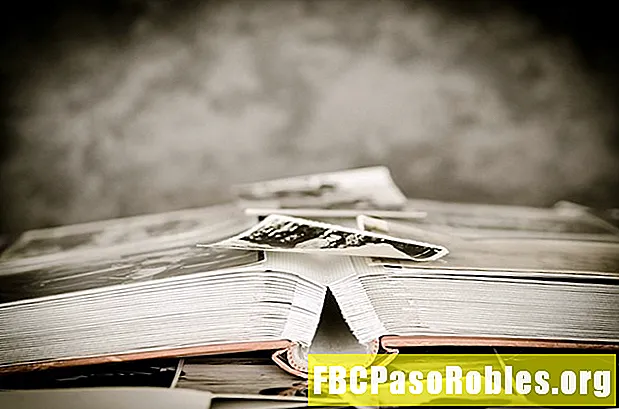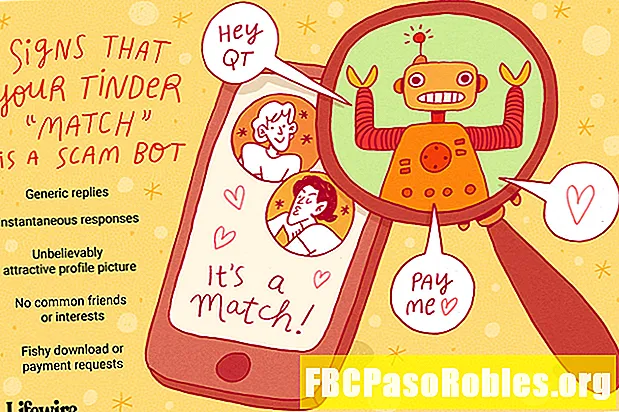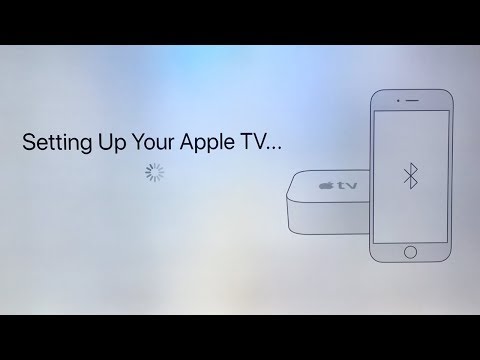
Isi
Dapatkan kotak streaming Anda dan jalankan dengan cepat

Buka kunci perangkat iOS Anda dan pegang beberapa inci dari Apple TV.
Pada layar iPhone, sebuah jendela muncul menanyakan apakah Anda ingin mengatur Apple TV sekarang. Klik Terus.
Masuk ke ID Apple Anda. Ini adalah salah satu tempat pendekatan ini menghemat waktu. Alih-alih harus mengetikkan nama pengguna Anda di satu layar dan kata sandi di layar lainnya, Anda dapat menggunakan keyboard iPhone untuk melakukan itu. Ini menambahkan ID Apple ke Apple TV Anda dan masuk Anda ke iCloud, iTunes Store, dan App Store di TV.
Pilih apakah Anda ingin berbagi data diagnostik tentang Apple TV Anda dengan Apple. Tidak ada informasi pribadi yang dibagikan di sini, hanya data kinerja dan bug. Keran Tidak, terima kasih atau baik untuk melanjutkan.

Pada titik ini, iPhone tidak hanya menambahkan ID Apple Anda dan akun lain ke Apple TV Anda, tetapi juga mengambil semua data jaringan Wi-Fi dari ponsel Anda dan menambahkannya ke TV Anda: secara otomatis menemukan jaringan Anda dan masuk ke dalamnya .
Anda juga dapat menghubungkan Apple TV ke router Anda dengan kabel Ethernet, tergantung pada preferensi Anda.
Selesai Menyiapkan Apple TV Anda
Peran iPhone Anda dalam menyiapkan Apple TV Anda sudah berakhir. Ikuti langkah-langkah ini untuk menyelesaikan proses dengan Siri Remote Anda.
-
Pilih apakah akan mengaktifkan Layanan Lokasi. Fitur ini tidak sepenting pada iPhone, tetapi menyediakan beberapa fitur bagus seperti ramalan cuaca lokal, jadi kami merekomendasikannya
-
Selanjutnya, aktifkan Siri. Ini pilihan, tetapi fitur Siri adalah bagian dari apa yang membuat Apple TV begitu hebat, jadi mengapa Anda mematikannya?
-
Pilih apakah akan menggunakan screensaver Aerial Apple atau tidak.
Screensaver udara datang dengan unduhan besar (sekitar 600 MB / bulan).

-
Pilih untuk berbagi data diagnostik dengan Apple atau tidak. Seperti disebutkan sebelumnya, ini tidak memiliki data pribadi di dalamnya, jadi terserah Anda
-
Anda dapat memilih untuk berbagi, atau tidak, jenis data yang sama dengan pengembang aplikasi untuk membantu mereka meningkatkan aplikasi mereka
-
Terakhir, Anda harus menyetujui Syarat dan Ketentuan Apple TV untuk menggunakannya. Lakukan di sini.
-
Anda akan kembali ke layar beranda Apple TV dan dapat mulai mengunduh aplikasi dan menonton acara dan film favorit Anda.